Pasang fail Deb di Ubuntu 20.04 Focal Fossa Linux
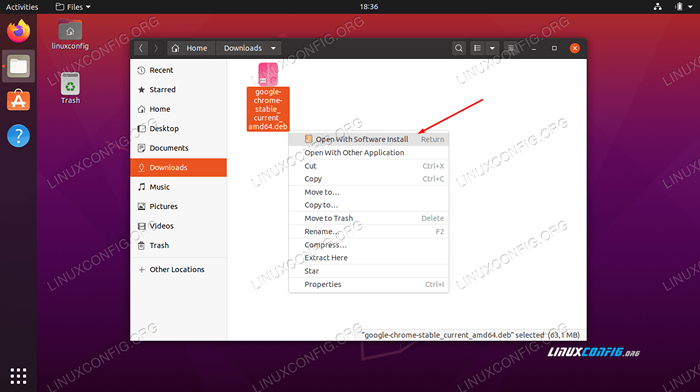
- 2536
- 192
- Chris Little I
Fail yang mempunyai .Extension File Deb adalah fail pakej perisian debian. Mereka mengandungi perisian yang akan dipasang di Debian atau sistem operasi berasaskan Debian. Ubuntu jatuh ke dalam kategori itu, berdasarkan Debian dan mampu melaksanakan .Fail deb.
Dalam artikel ini, kami akan pergi ke langkah -langkah untuk memasang fail deb di Ubuntu 20.04 Focal Fossa dan bercakap tentang beberapa amalan terbaik di sepanjang jalan.
Dalam tutorial ini anda akan belajar:
- Keselamatan fail deb dan mencari repositori pakej ubuntu
- Cara membuat fail deb dengan dpkg
- Cara Memasang Fail Deb dengan Gdebi
- Cara Memasang Fail Deb melalui GUI
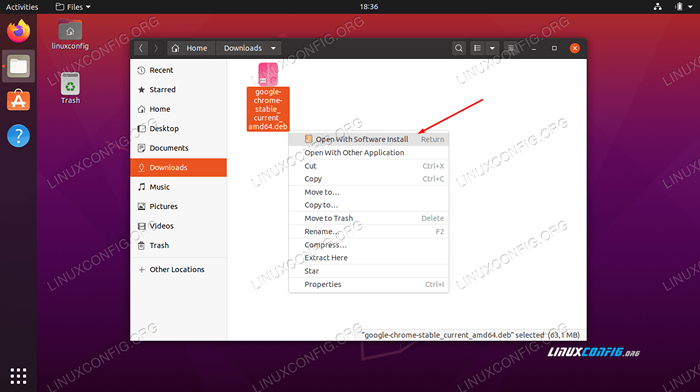 Pasang fail Deb di Ubuntu 20.04
Pasang fail Deb di Ubuntu 20.04 | Kategori | Keperluan, konvensyen atau versi perisian yang digunakan |
|---|---|
| Sistem | Dipasang Ubuntu 20.04 atau dinaik taraf Ubuntu 20.04 Focal Fossa |
| Perisian | Tiada |
| Yang lain | Akses istimewa ke sistem linux anda sebagai akar atau melalui sudo perintah. |
| Konvensyen | # - Memerlukan arahan Linux yang diberikan untuk dilaksanakan dengan keistimewaan akar sama ada secara langsung sebagai pengguna root atau dengan menggunakan sudo perintah$ - Memerlukan arahan Linux yang diberikan sebagai pengguna yang tidak layak |
Perkataan amaran
Sebelum anda melompat ke dalam memasang fail deb pada sistem anda, sedar bahawa memasang perisian dari sumber pihak ketiga boleh memberi kesan negatif terhadap kestabilan dan keselamatan sistem Ubuntu anda. Hanya pasang fail deb jika anda yakin tentang sumber fail dan dapat mengesahkan integritinya.
Salah satu perkara yang mengagumkan tentang Ubuntu dan perisa Linux yang lain ialah mereka mempunyai pelbagai perisian yang stabil, diuji, dan selamat yang terdapat dalam repositori perisian mereka, hanya muat turun singkat. Sebelum memasang fail deb, anda harus menyemak repositori Ubuntu terlebih dahulu untuk melihat apakah perisian itu sudah tersedia dari sana.
Untuk mencari repositori pakej Ubuntu untuk pakej, buka terminal dan taipkan arahan berikut:
$ apt cari kata kunci beberapa
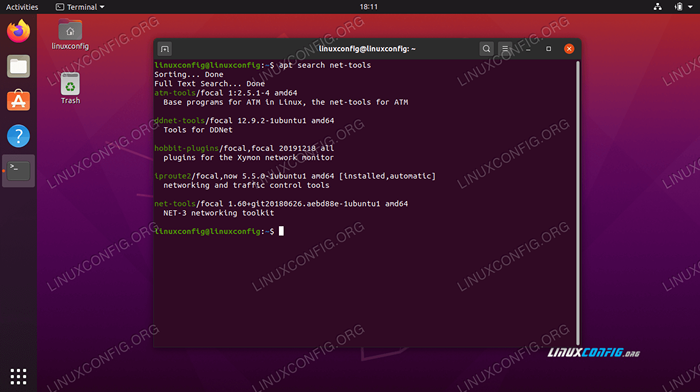 Carian APT menunjukkan bahawa pakej alat bersih tersedia
Carian APT menunjukkan bahawa pakej alat bersih tersedia Sekiranya anda melihat pakej yang dikehendaki dalam output yang dikembalikan Apt, Perhatikan nama pakej dan pasangkannya dengan arahan ini:
$ sudo apt pemasangan pakej-nama
Pasang fail Deb menggunakan dpkg
Menggunakan dpkg Perintah adalah kaedah pertama yang akan kita hadapi untuk memasang pakej deb dan mungkin juga yang paling biasa. Jalankan arahan seperti ini, sambil menggantikan Contoh.Deb Dengan nama pakej anda:
$ sudo dpkg -i contoh.Deb
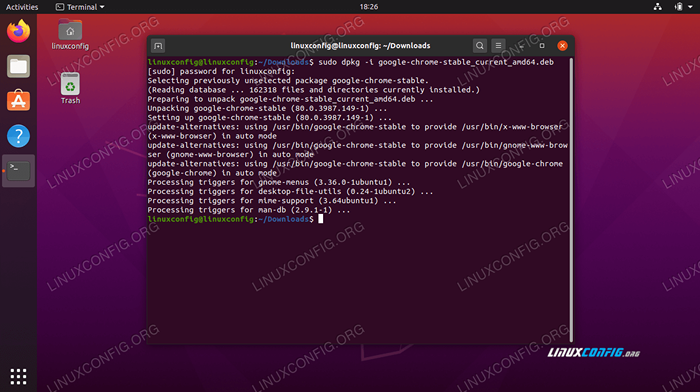 Menggunakan dpkg untuk memasang fail deb
Menggunakan dpkg untuk memasang fail deb Jika pakej memerlukan kebergantungan yang belum ada pada sistem anda, anda akan melihat ralat ini di terminal:
DPKG: Pakej Pemprosesan Ralat
Jangan risau, kerana kita boleh memasang kebergantungan yang diperlukan dengan satu arahan, dengan mengandaikan bahawa ia boleh didapati di repositori pakej Ubuntu. Jalankan arahan ini untuk memasang kebergantungan:
$ sudo apt install -f
Pasang fail deb menggunakan gdebi
Menggunakan gdebi perintah untuk memasang pakej deb lebih baik daripada dpkg Kerana ia akan memuat turun dan memasang apa -apa kebergantungan yang diperlukan, sementara sudah tentu memasang fail deb itu sendiri.
The gdebi Perintah mungkin tidak tersedia di sistem anda secara lalai, jadi anda perlu memasang Gdebi-core pakej untuk mengaksesnya. Gunakan arahan ini untuk memasang Gdebi-core:
$ sudo apt memasang gdebi-core
Sekarang gdebi Perintah tersedia, gunakannya untuk memasang pakej anda dengan melaksanakan arahan ini:
Contoh $ sudo gdebi.Deb
gdebi akan meminta anda untuk bertanya sama ada atau tidak untuk memasang fail tersebut, masukkan sahaja y untuk 'ya' dan biarkan pemasangan berjalan.
Pasang fail Deb melalui GUI
Sekiranya anda lebih suka menggunakan GUI dan bukannya baris arahan, bahagian ini adalah untuk anda. Ikuti langkah -langkah ini untuk memasang fail Deb pada sistem Ubuntu anda melalui GUI:
- Klik kanan pada fail Deb yang ingin anda pasang dan pilih
Dibuka dengan pemasangan perisian.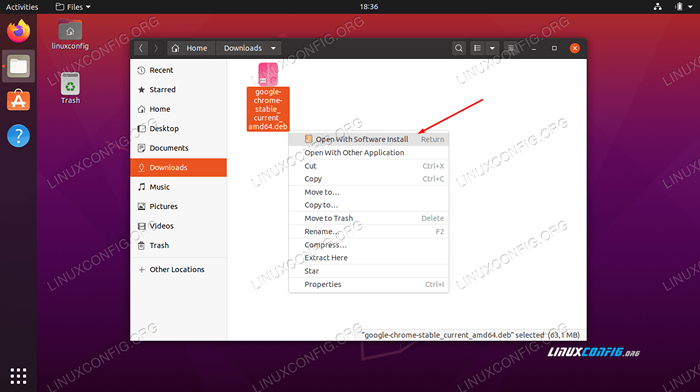 Dibuka dengan pemasangan perisian
Dibuka dengan pemasangan perisian - Tetingkap seterusnya akan memberi anda sedikit maklumat mengenai apa yang anda pasang. Klik
Pasangbutang untuk meneruskan.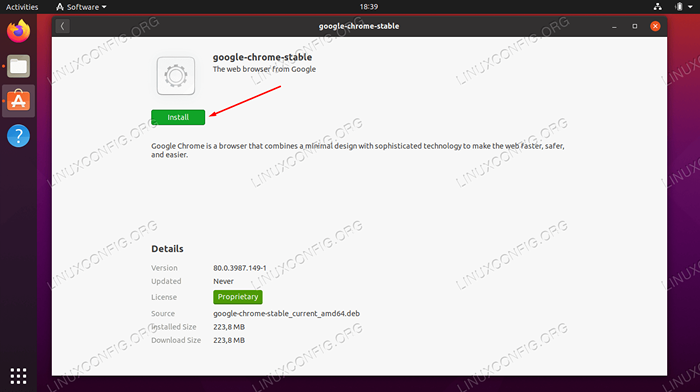 Klik Pasang untuk meneruskan
Klik Pasang untuk meneruskan - Memasang Perisian Sentiasa Memerlukan Keistimewaan Pentadbir. Masukkan kata laluan anda untuk meneruskan pemasangan.
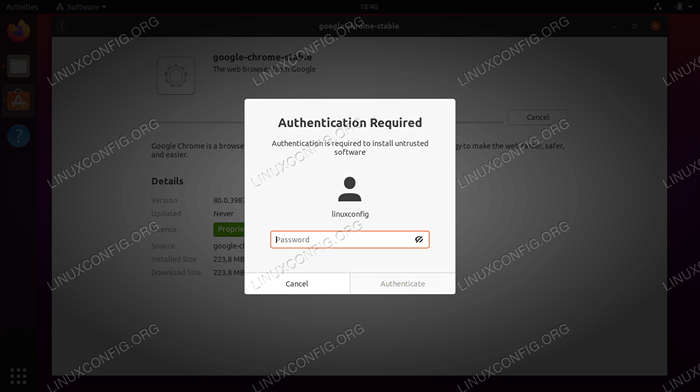 Masukkan kata laluan admin
Masukkan kata laluan admin - Fail Deb kini dipasang pada sistem anda. Seperti yang anda lihat,
Pasangbutang telah digantikan dengan aKeluarkanbutang, yang boleh anda gunakan kemudian sekiranya anda perlu menyahpasang perisian.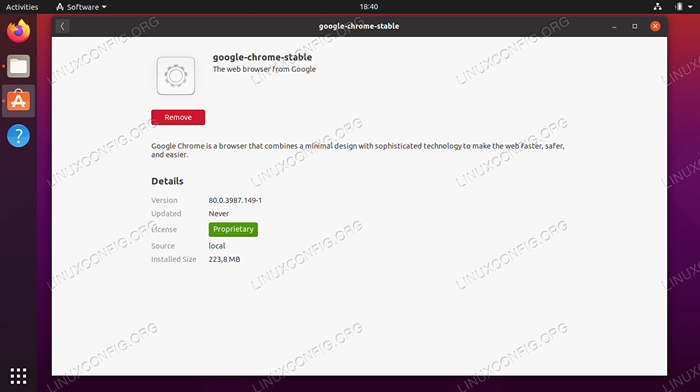 Fail Deb berjaya dipasang
Fail Deb berjaya dipasang
Kesimpulan
Dalam artikel ini, kami belajar cara memasang pakej fail deb di Ubuntu 20.04 Focal Fossa. Kami meliputi dua pilihan baris arahan yang berbeza untuk pemasangan, serta alternatif GUI.
Kami juga mempelajari bahaya yang berpotensi yang terletak pada fail deb, dan bagaimana mencari repositori Ubuntu sebagai sumber pemasangan pilihan. Sekarang anda tahu cara memasang fail deb, selamat dengan hanya memasangnya dari sumber yang anda percayai.
Tutorial Linux Berkaitan:
- Perkara yang hendak dipasang di Ubuntu 20.04
- Perkara yang perlu dilakukan setelah memasang ubuntu 20.04 Focal Fossa Linux
- Pasang fail Deb di Ubuntu 22.04 Jammy Jellyfish Linux
- Perkara yang perlu dipasang di Ubuntu 22.04
- Ubuntu 20.04 Panduan
- Ubuntu 20.04 Trik dan Perkara yang Anda Tidak Tahu
- Panduan Pemula ke Perintah DPKG Linux
- Perkara yang perlu dilakukan setelah memasang Ubuntu 22.04 Jur -ubur Jammy ..
- Pengenalan kepada Automasi, Alat dan Teknik Linux
- Ubuntu 20.04 Hadoop
- « Ubuntu 20.04 Tetapkan semula kata laluan root
- Perkara yang perlu diketahui mengenai Ubuntu 20.04 Focal Fossa »

